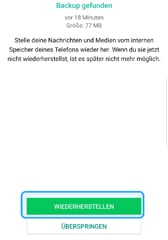Benutzerhandbuch für WhatsApp Transfer
Neu bei Mobitrix WhatsApp Transfer? Wir kümmern uns um Sie. Klicken Sie hier, um zu erfahren, wie Sie die Software einrichten und den Vorgang abschließen.
Wie aktualisiert man das angepasste WhatsApp auf das offizielle WhatsApp, nachdem man WhatsApp übertragen hat?
Nach der Übertragung von WhatsApp-Nachrichten auf das benutzerdefinierte WhatsApp des Zielgeräts können Sie die folgenden Schritte ausführen, um das benutzerdefinierte WhatsApp auf das offizielle WhatsApp zu aktualisieren.
Sichern Sie den WhatsApp-Chatverlauf auf einem lokalen Speicher.
Deinstallieren Sie das angepasste WhatsApp und installieren Sie dann das offizielle WhatsApp aus dem Play Store. Nach der Installation wird empfohlen, dass Sie WhatsApp manuell die Erlaubnis erteilen, auf den Datenspeicher in den Einstellungen zuzugreifen.
Wenn Sie die Zugriffsberechtigung nicht manuell erteilt haben, wie in Schritt 2 beschrieben, wird ein Popup-Fenster angezeigt, in dem Sie aufgefordert werden, auf den Speicher zuzugreifen, wenn Sie sich beim offiziellen WhatsApp anmelden. Bitte wählen Sie Erlauben.
Wenn Sie sich anmelden, sehen Sie ein Pop-up-Fenster, das Sie auffordert, die Sicherung von Google Drive zu suchen und wiederherzustellen. Bitte klicken Sie auf "NOT NOW" oder "SKIP".
Wenn ein Pop-up-Fenster erscheint, klicken Sie bitte auf "Wiederherstellen" und starten Sie die Wiederherstellung des lokalen Backups.
- Wenn das zweite Bild in Schritt 4 während des Aktualisierungsvorgangs erscheint, wird Schritt 5 nicht angezeigt.
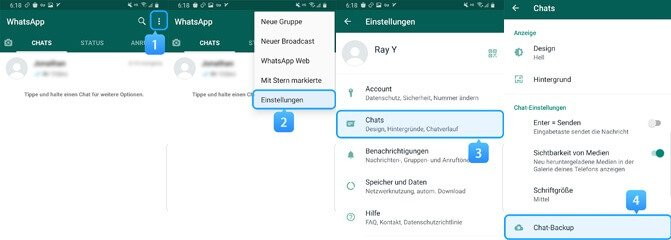
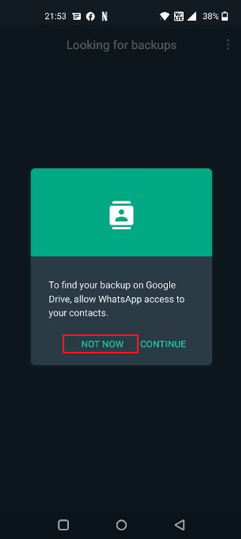 |
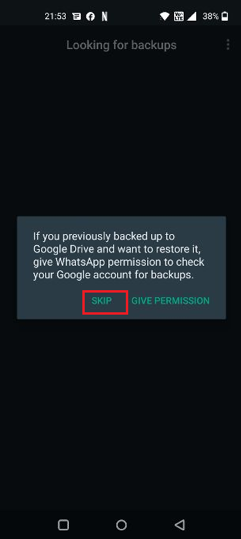 |